可以在电脑上安装AirDroid,用AirDroid电脑版与手机上的耳机结合,您可以在电脑上快速地接听和拨打手机电话。 您可以从 CRM/Excel 表格或其他地方复制想要拨打的电话号码,并粘贴到 AirDroid 个人版 PC 客户端的拨号盘中,结合手机耳机直接拨打电话,而无需手动输入。 AirDroid 个人版 PC 客户端更支持您批量导入电话号码并设置拨号间隔自动拨号,最大化提升效率,达成营销目标。
什么是AirDroid个人版的电脑端的拨号盘功能?
AirDroid个人版电脑端的拨号盘功能支持手动输入电话号码直接通过PC进行拨号,同时还支持批量导入多个电话号码进行自动拨号!批量拨号功能既省去了不断输入电话号码与点击拨号的麻烦,又提高了专注在PC上办公的效率,无需在手机和电脑屏幕之间来回切换!
- 注意:由于iOS系统的限制,拨号盘功能仅在安卓设备上支持!批量拨号功能仅在AirDroid个人版电脑端支持!
如何使用AirDroid个人版电脑端的拨号盘功能?
1、绑定设备
- 下载最新版AirDroid电脑客户端,并登录AirDroid帐号
- 下载最新版AirDroid个人版App,并登录相同的AirDroid帐号
- 登录成功后,安卓设备将自动绑定至AirDroid个人版电脑端
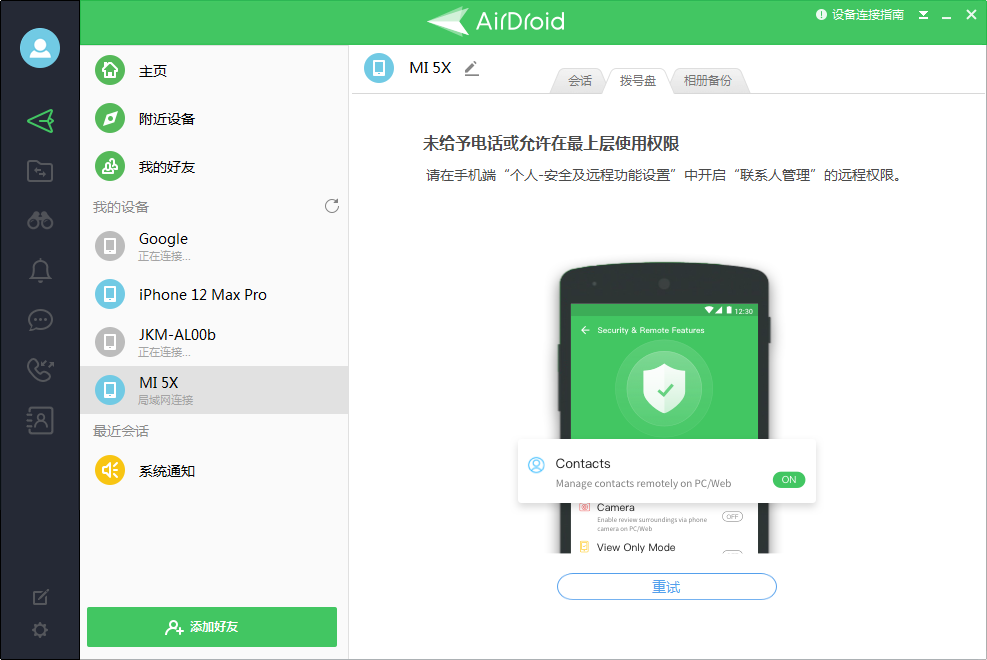
2、授予AirDroid联系人权限
首次使用拨号盘功能时,需要授予AirDroid个人版App相关权限,具体步骤如下:
- 打开AirDroid个人版App
- 点击个人- 安全及远程功能设置 – 开启 “联系人管理”选项
- 根据提示授予相关权限
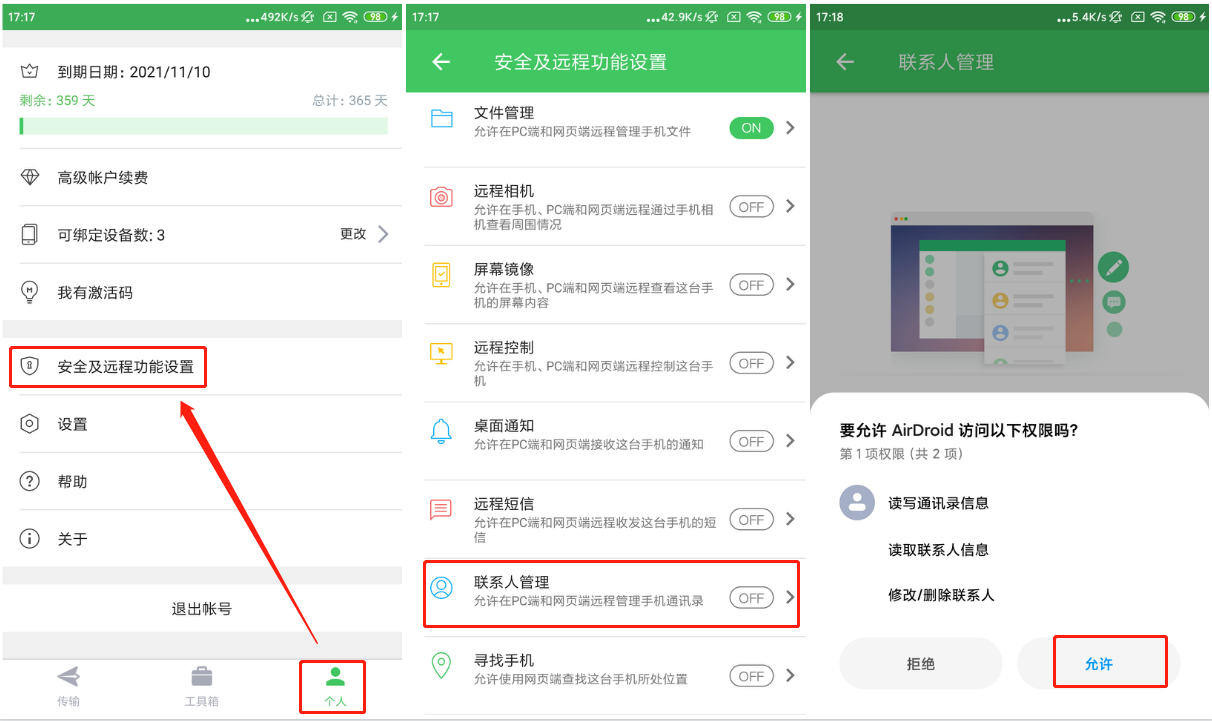
3、使用拨号盘进行拨号
- 打开AirDroid个人版电脑端
- 点击左侧菜单栏“文件传输” – 选择绑定的设备 – 点击拨号盘
- 输入电话号码,点击呼叫即可完成拨号
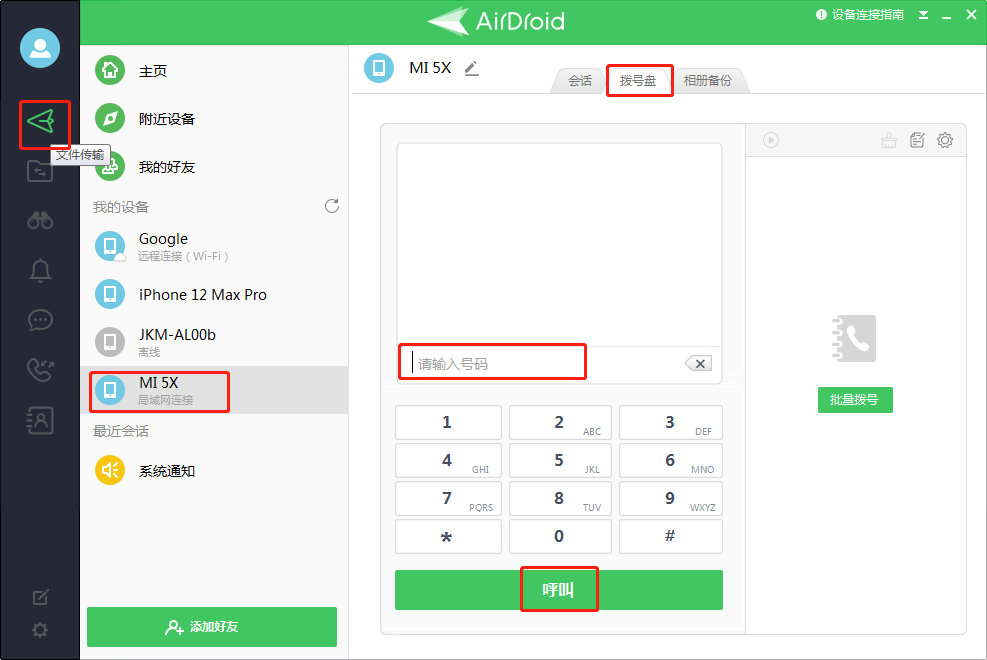
如何使用拨号盘的批量拨号功能?
通过批量拨号功能,您可以一次性导入多个电话号码 ,AirDroid将更具您导入号码的顺序,帮您按顺序自动拨打这些电话,具体步骤如下:
1、批量导入:
点击“批量拨号” 按钮- 点击 “下一步”
按格式输入或粘贴电话号码 – 点击 “确定”
导入成功后,电话号码列表会出现在拨号盘右侧
2、呼叫(拨号)
如果您喜欢手动拨打,只需要从右侧列表中选中一个号码,点击“呼叫”mceclip1.png按钮即可;
如果您喜欢自动拨打,只需要点击“开始” mceclip4.png按钮,AirDroid就会按列表顺序帮您自动拨号
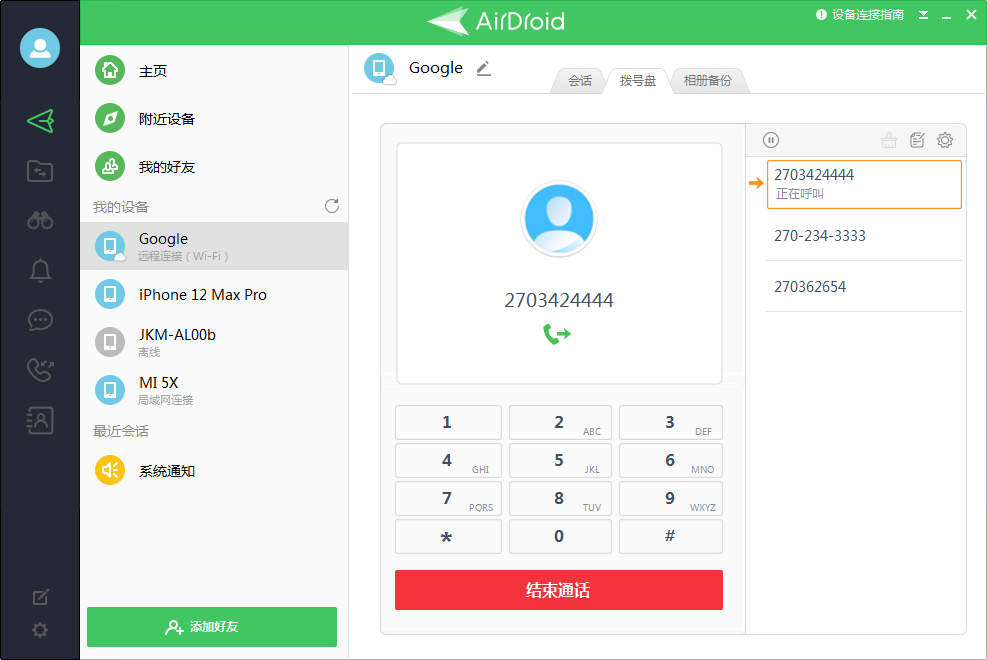
拨号盘的常见问题!
1、如何暂停自动拨号?
点击“暂停”  按钮,即可暂停自动拨号。
按钮,即可暂停自动拨号。
2、如何设置自动拨号的间隔时间?
点击“设置”  按钮,可以根据实际情况设置自动拨号的间隔时间
按钮,可以根据实际情况设置自动拨号的间隔时间
3、如何清空所有导入的电话号码?
点击“清除”  按钮,即可清空所有导入的电话号码
按钮,即可清空所有导入的电话号码
4、自动拨号时的”跳过”指的是什么?
跳过指的是跳过当前即将拨打的电话,自动拨打下一个电话。
5、AirDroid拨号盘功能是否支持使用PC麦克风进行通话?
目前AirDroid拨号盘功能只支持发起呼叫,暂不支持使用PC麦克风进行通话,但是您可以使用蓝牙或无线耳机来进行通话!
注意:局域网模式下免费使用拨号功能,远程模式下拨号以及批量拨号功能仅支持高级会员使用,点击升级高级会员!